有的时候在我们使用电脑的过程中会突然间有键盘鼠标失灵的情况发生,而我们都是不明所以、不知所措的。对此,小编我给你们找了解决方法。接下来,就让我们一起往下看看关于键盘鼠标失灵的解决方法吧。
键盘和鼠标都是电脑的重要组成部分,如果它们如果出现了问题,会在我们使用电脑的时候产生很大的阻碍。那么我们要怎么处理呢?今天小编我就来告诉你们怎么解决键盘鼠标失灵的问题。
首先,先检查鼠标和键盘本身有没有出现问题。

键盘电脑图解1
然后在网上下载一个杀毒软件。然后打开电脑的“属性”,再找到并打开“设备管理器”。
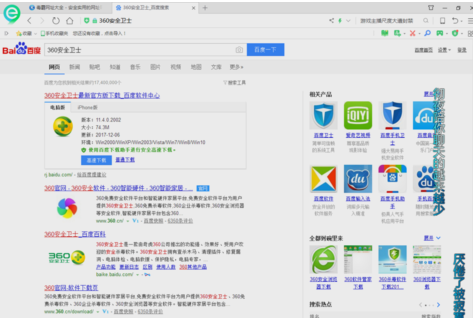
键盘电脑图解2
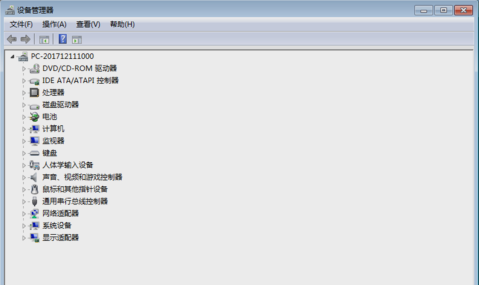
键盘电脑图解3
找到鼠标跟键盘的选项,看看有没有感叹号出现,有感叹号出现就说明该驱动有问题。
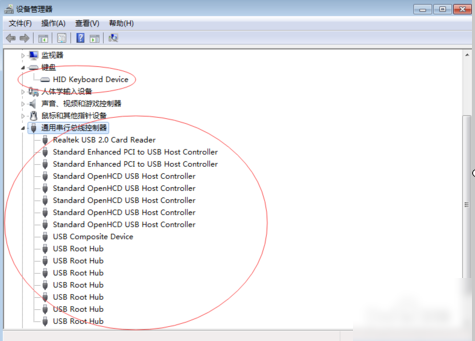
键盘鼠标失灵电脑图解4
如果驱动有问题,那就要下载一个驱动修复软件来修复一下驱动。
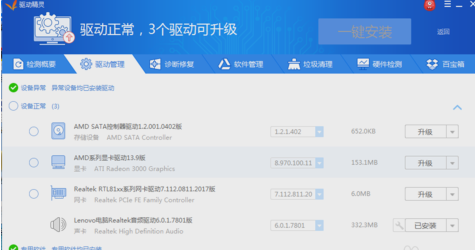
键盘电脑图解5
如果全都是完好的状态的话,那就是该设置一下控制面板下的电源选项了。
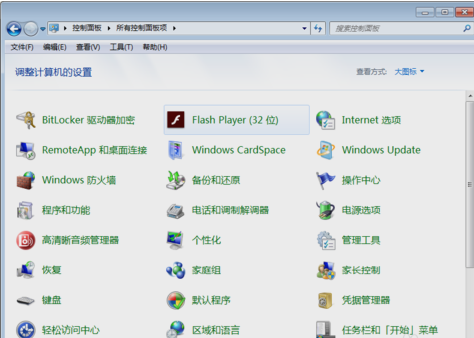
键盘鼠标失灵电脑图解6
点击进入到电源选项
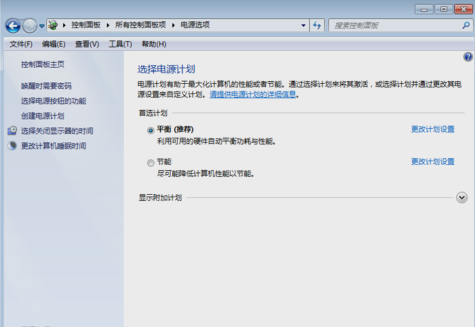
失灵电脑图解7
然后点击“更改高级电源设置”。然后找到“USB设置”。
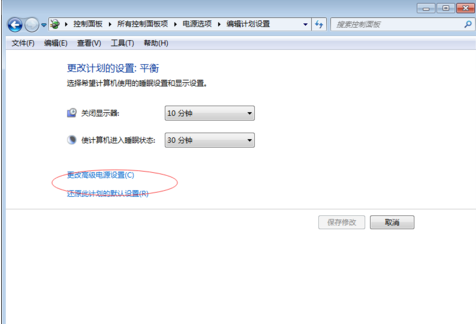
键盘鼠标失灵电脑图解8
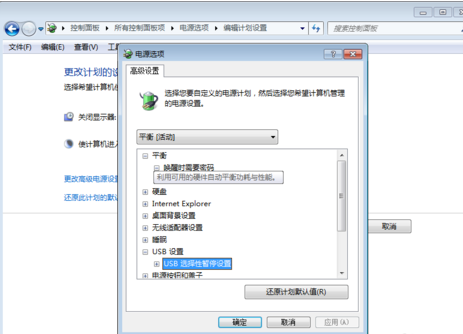
失灵电脑图解9
然后如下图所示,设置为“已禁用”,然后点确定。
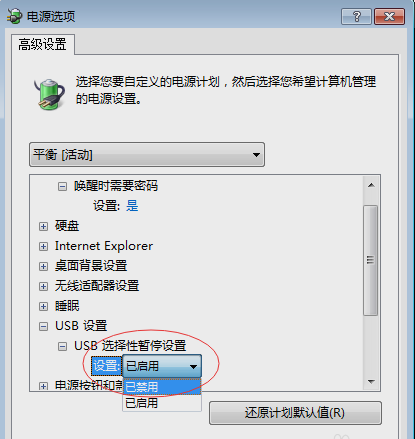
键盘鼠标失灵电脑图解10
如果以上的方法还是没有解决的话,那就只能重装系统了。~~~~
Copyright ©2018-2023 www.958358.com 粤ICP备19111771号-7 增值电信业务经营许可证 粤B2-20231006